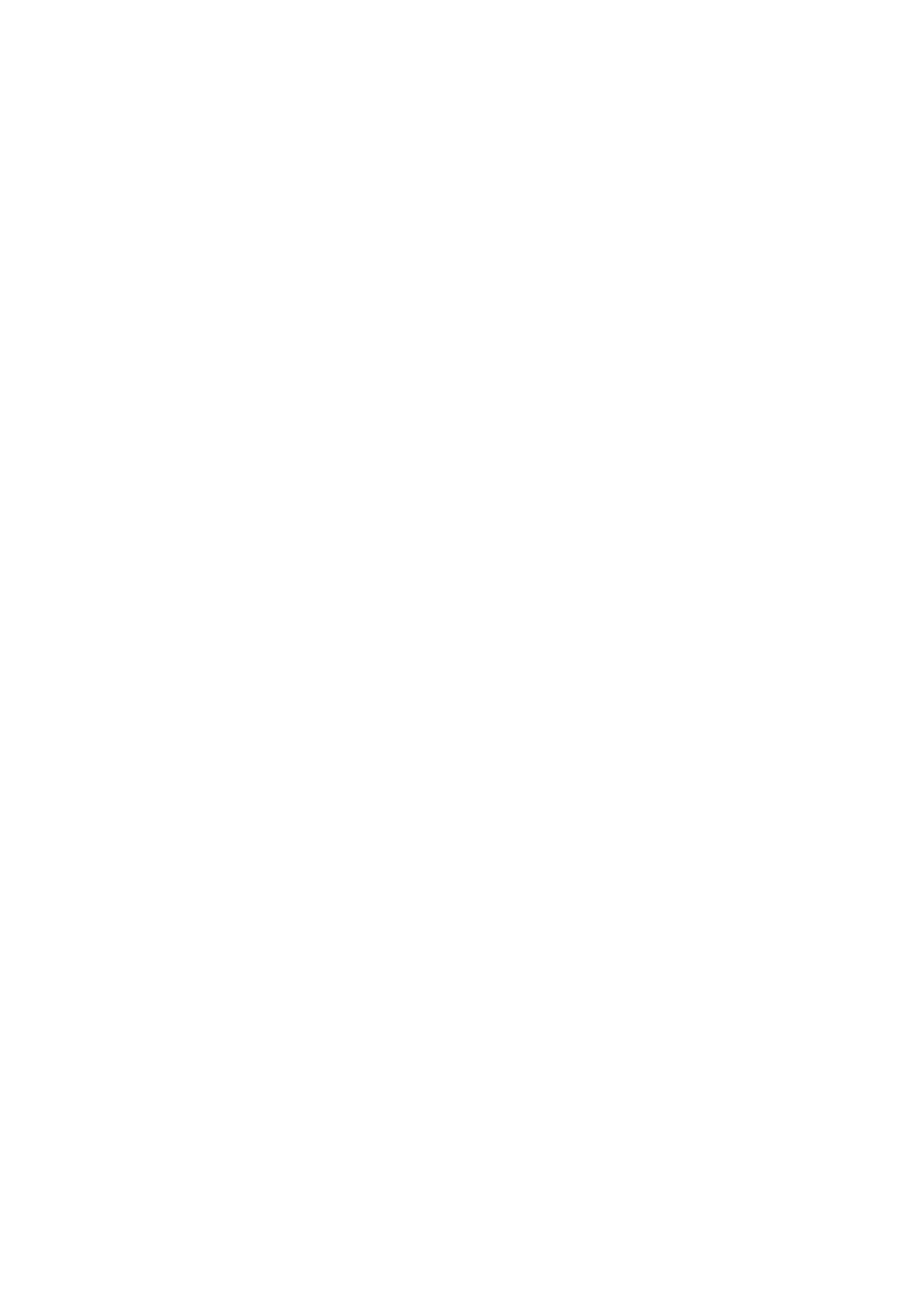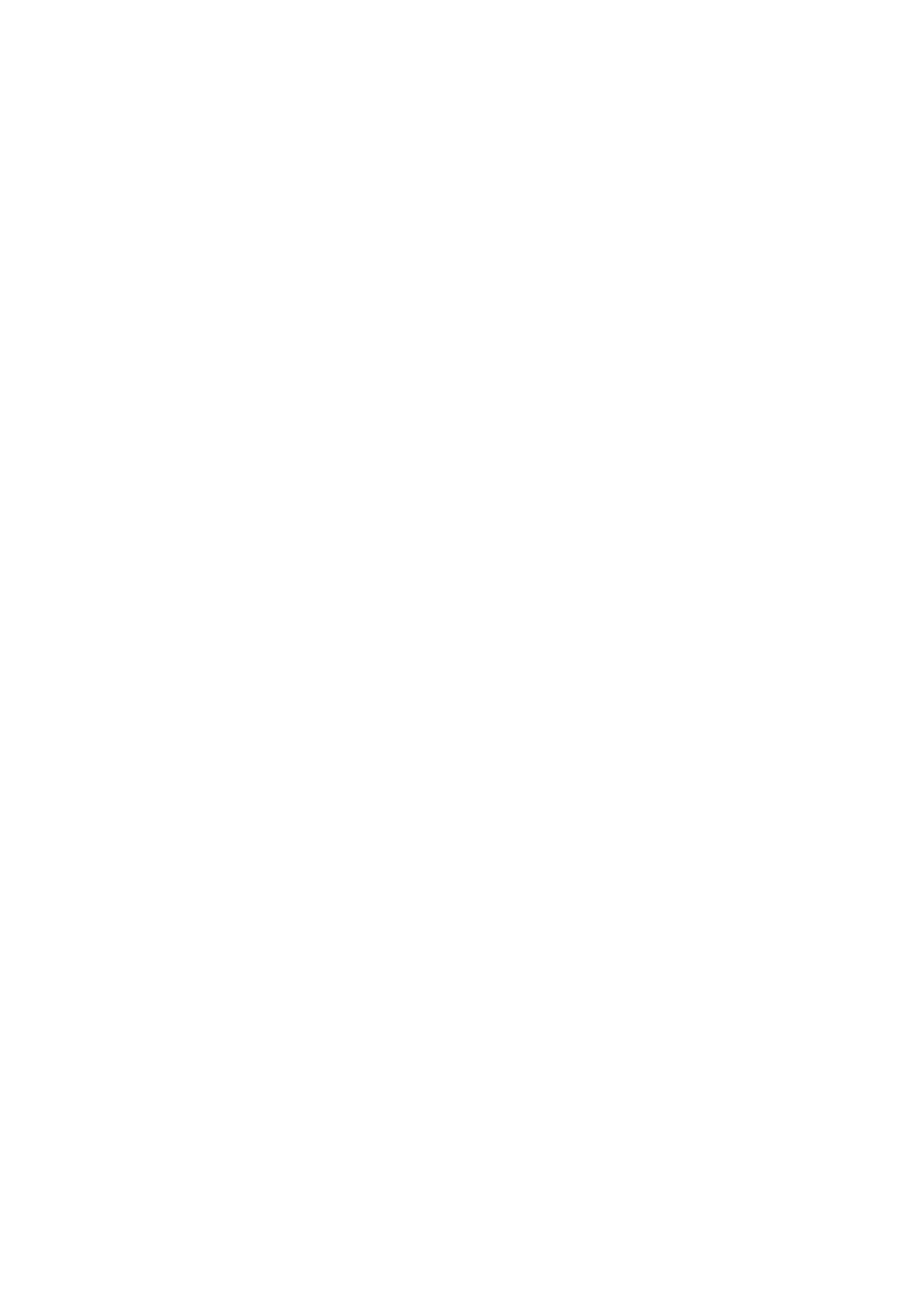
A hangszóró beszerelése.............................................................................................................................................. 37
Gombelem............................................................................................................................................................................ 39
A gombelem eltávolítása...............................................................................................................................................39
A gombelem beszerelése..............................................................................................................................................39
Tápegység............................................................................................................................................................................ 40
A tápegység eltávolítása...............................................................................................................................................40
A tápegység beszerelése.............................................................................................................................................. 43
Optikai meghajtó..................................................................................................................................................................46
Az optikai meghajtó eltávolítása.................................................................................................................................. 46
Az optikai meghajtó beszerelése................................................................................................................................. 48
IO panel.................................................................................................................................................................................49
Az IO-panel eltávolítása................................................................................................................................................ 49
Az IO-panel beszerelése............................................................................................................................................... 54
SSD....................................................................................................................................................................................... 59
A PCIe SSD-kártya eltávolítása................................................................................................................................... 59
A PCIe SSD-kártya beszerelése.................................................................................................................................. 60
Bekapcsológomb-modul..................................................................................................................................................... 62
A bekapcsológomb-modul eltávolítása........................................................................................................................62
A bekapcsológomb-modul beszerelése.......................................................................................................................63
Hűtőborda-szerkezet – 65 W/80 W................................................................................................................................65
A hűtőborda-szerkezet eltávolítása – 65 W vagy 80 W.......................................................................................... 65
A hűtőborda-szerkezet beszerelése – 65 W vagy 80 W......................................................................................... 66
A ventilátor és a hűtőborda-szerkezet – 95 W............................................................................................................... 67
A ventilátor és a hűtőborda-szerkezet eltávolítása – 95 W.....................................................................................67
A ventilátor és a hűtőborda-szerkezet beszerelése – 95 W................................................................................... 69
VR-hűtőborda....................................................................................................................................................................... 71
A VR-hűtőborda eltávolítása......................................................................................................................................... 71
A VR-hűtőborda beszerelése........................................................................................................................................ 71
Elülső ventilátor....................................................................................................................................................................72
Az elülső ventilátor eltávolítása.................................................................................................................................... 72
Az elülső ventilátor beszerelése...................................................................................................................................75
Rendszerventilátor...............................................................................................................................................................77
Rendszerventilátor eltávolítása.................................................................................................................................... 77
Rendszerventilátor beszerelése...................................................................................................................................78
Opcionális IO-kártya............................................................................................................................................................ 79
Az opcionális IO-kártya eltávolítása.............................................................................................................................79
Az opcionális IO-kártya beszerelése............................................................................................................................80
Processzor............................................................................................................................................................................82
A processzor eltávolítása..............................................................................................................................................82
A processzor beszerelése.............................................................................................................................................82
Behatolásjelző kapcsoló......................................................................................................................................................83
A behatolásjelző kapcsoló eltávolítása........................................................................................................................ 83
A behatolásjelző kapcsoló beszerelése....................................................................................................................... 84
Alaplap...................................................................................................................................................................................85
Az alaplap eltávolítása................................................................................................................................................... 85
Az alaplap beszerelése.................................................................................................................................................. 87
5 Hibaelhárítás.............................................................................................................................. 91
A tápegység beépített öntesztje........................................................................................................................................91
A tápegység meghibásodásának ellenőrzése érdekében teendő lépések...............................................................91
4
Tartalomjegyzék